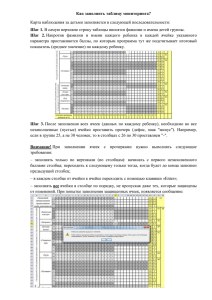Электронные таблицы Основные параметры электронных таблиц
реклама
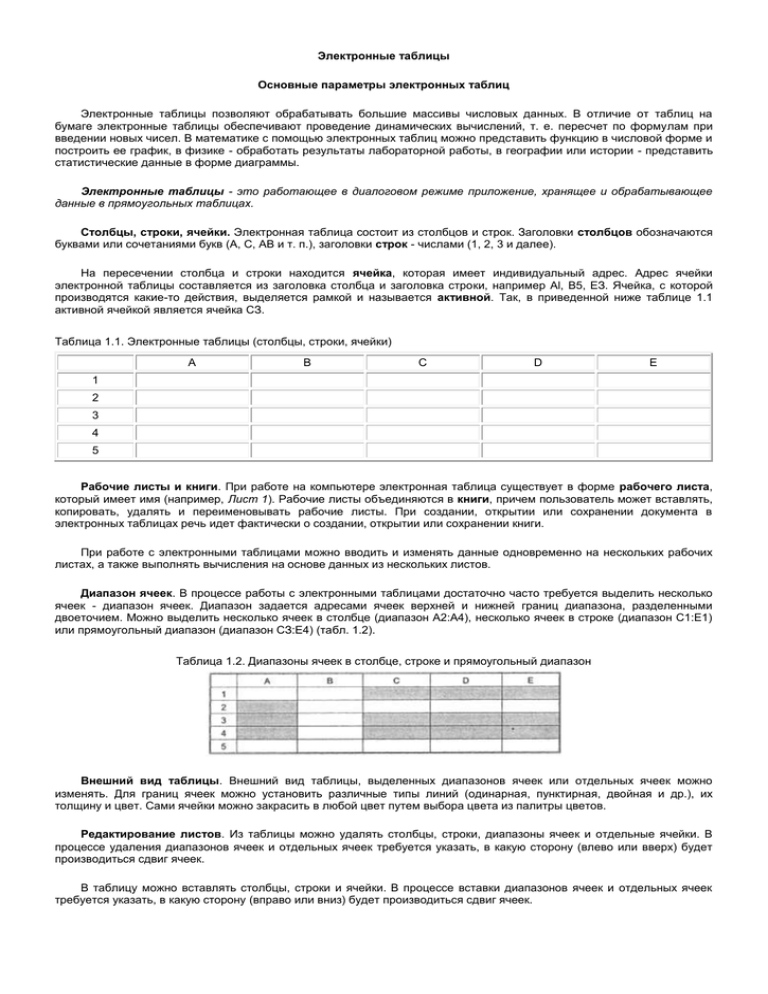
Электронные таблицы
Основные параметры электронных таблиц
Электронные таблицы позволяют обрабатывать большие массивы числовых данных. В отличие от таблиц на
бумаге электронные таблицы обеспечивают проведение динамических вычислений, т. е. пересчет по формулам при
введении новых чисел. В математике с помощью электронных таблиц можно представить функцию в числовой форме и
построить ее график, в физике - обработать результаты лабораторной работы, в географии или истории - представить
статистические данные в форме диаграммы.
Электронные таблицы - это работающее в диалоговом режиме приложение, хранящее и обрабатывающее
данные в прямоугольных таблицах.
Столбцы, строки, ячейки. Электронная таблица состоит из столбцов и строк. Заголовки столбцов обозначаются
буквами или сочетаниями букв (А, С, АВ и т. п.), заголовки строк - числами (1, 2, 3 и далее).
На пересечении столбца и строки находится ячейка, которая имеет индивидуальный адрес. Адрес ячейки
электронной таблицы составляется из заголовка столбца и заголовка строки, например Al, B5, ЕЗ. Ячейка, с которой
производятся какие-то действия, выделяется рамкой и называется активной. Так, в приведенной ниже таблице 1.1
активной ячейкой является ячейка СЗ.
Таблица 1.1. Электронные таблицы (столбцы, строки, ячейки)
А
В
С
D
Е
1
2
3
4
5
Рабочие листы и книги. При работе на компьютере электронная таблица существует в форме рабочего листа,
который имеет имя (например, Лист 1). Рабочие листы объединяются в книги, причем пользователь может вставлять,
копировать, удалять и переименовывать рабочие листы. При создании, открытии или сохранении документа в
электронных таблицах речь идет фактически о создании, открытии или сохранении книги.
При работе с электронными таблицами можно вводить и изменять данные одновременно на нескольких рабочих
листах, а также выполнять вычисления на основе данных из нескольких листов.
Диапазон ячеек. В процессе работы с электронными таблицами достаточно часто требуется выделить несколько
ячеек - диапазон ячеек. Диапазон задается адресами ячеек верхней и нижней границ диапазона, разделенными
двоеточием. Можно выделить несколько ячеек в столбце (диапазон А2:А4), несколько ячеек в строке (диапазон С1:Е1)
или прямоугольный диапазон (диапазон СЗ:Е4) (табл. 1.2).
Таблица 1.2. Диапазоны ячеек в столбце, строке и прямоугольный диапазон
Внешний вид таблицы. Внешний вид таблицы, выделенных диапазонов ячеек или отдельных ячеек можно
изменять. Для границ ячеек можно установить различные типы линий (одинарная, пунктирная, двойная и др.), их
толщину и цвет. Сами ячейки можно закрасить в любой цвет путем выбора цвета из палитры цветов.
Редактирование листов. Из таблицы можно удалять столбцы, строки, диапазоны ячеек и отдельные ячейки. В
процессе удаления диапазонов ячеек и отдельных ячеек требуется указать, в какую сторону (влево или вверх) будет
производиться сдвиг ячеек.
В таблицу можно вставлять столбцы, строки и ячейки. В процессе вставки диапазонов ячеек и отдельных ячеек
требуется указать, в какую сторону (вправо или вниз) будет производиться сдвиг ячеек.
Контрольные вопросы
1. Как обозначаются столбцы и строки электронной таблицы? Как задается имя ячейки?
2. Какие операции можно производить над основными объектами электронных таблиц (ячейками, диапазонами
ячеек, столбцами, строками, листами, книгами)?
Задания для самостоятельного выполнения
1. Задание с кратким ответом. Запишите имя активной ячейки и имена выделенных диапазонов ячеек.
Основные типы и форматы данных
В работе с электронными таблицами можно выделить три основных типа данных: числа, текст и формулы.
Числа. Для представления чисел могут использоваться несколько различных форматов (числовой,
экспоненциальный, дробный и процентный). Существуют специальные форматы для хранения дат (например,
25.09.2003) и времени (например, 13:30:55), а также финансовый и денежный форматы (например, 1500,00р.),
которые используются при проведении бухгалтерских расчетов.
По умолчанию для представления чисел электронные таблицы используют числовой формат, который отображает
два десятичных знака числа после запятой (например, 195,20).
Экспоненциальный формат применяется, если число, содержащее большое количество разрядов, не умещается в
ячейке. В этом случае разряды числа представляются с помощью положительных или отрицательных степеней числа
10. Например, числа 2000000 и 0,000002, представленные в экспоненциальном формате как 2 106 и 2 10-6, будут
записаны в ячейке электронных таблиц в виде 2,00Е+06 и 2,00Е-06.
По умолчанию числа выравниваются в ячейке по правому краю. Это объясняется тем, что при размещении чисел
друг под другом (в столбце таблицы) удобно иметь выравнивание по разрядам (единицы под единицами, десятки под
десятками и т. д.).
Текст. Текстом в электронных таблицах является последовательность символов, состоящая из букв, цифр и
пробелов. Например, последовательность цифр "2004" - это текст. По умолчанию текст выравнивается в ячейке по
левому краю. Это объясняется традиционным способом письма (слева направо).
Формулы. Формула должна начинаться со знака равенства и может включать в себя числа, имена ячеек, функции
и знаки математических операций. Однако в формулу не может входить текст.
Например, формула =А1+В1 обеспечивает сложение чисел, хранящихся в ячейках А1 и В1, а формула =А1*5 умножение числа, хранящегося в ячейке А1, на 5. При изменении исходных значений, входящих в формулу, результат
пересчитывается немедленно.
В процессе ввода формулы она отображается как в самой ячейке, так и в строке формул (рис. 1.1). После
окончания ввода, которое обеспечивается нажатием клавиши {Enter}, в ячейке отображается не сама формула, а
результат вычислений по этой формуле.
Рис. 1.1. Ввод формул
Для просмотра формулы необходимо выделить ячейку с формулой, в строке формул появится введенная ранее
формула. Для редактирования формулы необходимо щелкнуть по ячейке или строке формул и провести
редактирование. Для одновременного просмотра всех введенных формул можно задать специальный режим
отображения формул, при котором в ячейках отображаются не результаты вычислений, а сами формулы.
Ввод и копирование данных. Ввод в ячейки чисел, текстов и формул производится с помощью клавиатуры.
Ввод в формулы имен ячеек можно осуществлять выделением нужной ячейки с помощью мыши.
Данные можно копировать или перемещать из одних ячеек или диапазонов ячеек в другие ячейки или диапазоны
ячеек. В процессе копирования можно вставлять в ячейки не только сами данные, но и формат данных и параметры
оформления ячеек (тип границы и цвет заливки).
Для быстрого копирования данных из одной ячейки сразу во все ячейки определенного диапазона используется
специальный метод: сначала выделяется ячейка и требуемый диапазон, а затем вводится команда [Заполнитъ-вниз]
(вправо, вверх, влево).
Контрольные вопросы
1. Какие типы данных могут обрабатываться в электронных таблицах?
2. В каких форматах данные могут быть представлены в электронных таблицах?
Задания для самостоятельного выполнения
1. Задание с кратким ответом. Запишите формулы:
- сложения чисел, хранящихся в ячейках А1 и В1;
- вычитания чисел, хранящихся в ячейках A3 и В5;
- умножения чисел, хранящихся в ячейках С1 и С2;
- деления чисел, хранящихся в ячейках А10 и В10.
Относительные, абсолютные и смешанные ссылки
В формулах могут использоваться ссылки на адреса ячеек. Существуют два основных типа ссылок: относительные
и абсолютные. Различия между относительными и абсолютными ссылками проявляются при копировании формулы из
активной ячейки в другие ячейки.
Относительные ссылки. При перемещении или копировании формулы из активной ячейки относительные ссылки
автоматически изменяются в зависимости от положения ячейки, в которую скопирована формула. При смещении
положения ячейки на одну строку в формуле изменяются на единицу номера строк, а при перемещении на один
столбец на одну букву смещаются имена столбцов.
Так, при копировании формулы из активной ячейки С1, содержащей относительные ссылки на ячейки А1 и В1, в
ячейку D2 имена столбцов и номера строк в формуле изменятся на один шаг соответственно вправо и вниз. При
копировании формулы в ячейку ЕЗ имена столбцов и номера строк в формуле изменятся на два шага соответственно
вправо и вниз и т. д. (табл. 1.3).
Таблица 1.3. Относительные ссылки
А
В
1
С
Е
D
=A1*B1
2
=B2*C2
3
=C3*D3
Создадим в электронных таблицах фрагмент таблицы умножения. В столбцах А и В разместим числа от 1 до 9, а в
столбце С - их произведения.
Для этого введем в ячейки А1 и В1 число 1, в ячейку С1 - формулу =А1*В1, а в ячейки А2 и В2 - формулы =А1+1 и
=В1+1 с относительными ссылками. Тогда для заполнения таблицы достаточно будет просто скопировать формулы в
нижележащие ячейки (табл. 1.4).
Таблица 1.4. Фрагмент таблицы умножения
А
В
С
1
1
1
=A1*B1
2
=А1+1
=В1+1
=А2*В2
3
=А2+1
=В2+1
=А3*В3
4
=А3+1
=В3+1
=А4*В4
5
=А4+1
=В4+1
=А5*В5
6
=А5+1
=В5+1
=А6*В6
7
=А6+1
=В6+1
=А7*В7
8
=А7+1
=В7+1
=А8*В8
9
=А8+1
=В8+1
=А9*В9
Абсолютные ссылки. Абсолютные ссылки в формулах используются для указания фиксированного адреса
ячейки. При перемещении или копировании формулы абсолютные ссылки не изменяются. В абсолютных ссылках перед
неизменяемыми именем столбца и номером строки ставится знак доллара (например, $А$1).
Так, при копировании формулы из активной ячейки С1, содержащей абсолютные ссылки на ячейки $А$1 и $В$1,
значения столбцов и строк в формуле не изменятся (табл. 1.5).
Таблица 1.5. Абсолютные ссылки
А
В
С
Е
D
=$А$1*$В$1
1
=$А$1*$В$1
2
=$А$1*$В$1
3
В качестве примера использования в формуле абсолютной ссылки рассмотрим пересчет цен из долларов в рубли.
Ранее была составлена таблица, содержащая цены устройств компьютера в условных единицах. Для того чтобы
вычислить цены устройств в рублях, необходимо умножить цену в условных единицах на величину ее курса к рублю.
Пусть названия устройств размещены в ячейках столбца А, их цены в условных единицах - в ячейках столбца В,
цены в рублях будут вычисляться в ячейках столбца С, а значение курса условной единицы к рублю хранится в ячейке
Е2. Тогда в ячейку С 2 необходимо ввести формулу =В2*$Е$2, содержащую абсолютную ссылку, и скопировать ее в
нижележащие ячейки столбца С (табл. 1.6).
Таблица 1.6. Вычисление цены устройств компьютера в рублях по заданному курсу доллара
1
А
В
Устройство
Цена в у.е.
С
Цена в рублях
2
Системная плата
80 =В2*$Е$2
3
Процессор
70 =ВЗ*$Е$2
4
Оперативная память
15 =В4*$Е$2
5
Жесткий диск
100 =В5*$Е$2
6
Монитор
200 =В6*$Е$2
7
Дисковод 3,5"
12 =В7*$Е$2
8
Дисковод CD-ROM
30 =В8*$Е$2
9
Корпус
25 =В9*$Е$2
10
Клавиатура
10 =В10*$Е$2
11
Мышь
12
D
Е
Курс доллара к рублю
1 у.е.=
29
5 =В11*$Е$2
ИТОГО: =СУММ(В2:В11)
=СУММ(С2:С11)
Смешанные ссылки. В формуле можно использовать смешанные ссылки, в которых координата столбца
относительная, а строки - абсолютная (например, А$1), или, наоборот, координата столбца абсолютная, а строки относительная (например, $В1) (табл. 1.7).
Таблица 1.7. Смешанные ссылки
А
В
С
1
Е
D
=A$1*$B1
2
=B$1*$B2
3
=C$1*$B3
В качестве примера использования в формуле смешанной ссылки можно рассмотреть пересчет цен из условных
единиц в рубли по двум курсам (доллара и евро). Пусть в созданной нами таблице цен устройств компьютера в ячейке
Е2 хранится курс доллара к рублю, а в ячейке F2 - курс евро к рублю. Тогда в ячейку С2 необходимо ввести формулу
=$В2*Е$2, содержащую смешанные ссылки, и скопировать ее в нижележащие ячейки столбца С, а затем - в соседние
ячейки столбца D (табл. 1.8).
Таблица 1.8. Вычисление цены устройств компьютера в рублях по заданным курсам доллара и евро
1
А
В
С
D
Устройство
Цена в у.е.
Цена в рублях
Цена в рублях
2
Системная плата
80 =$В2*Е$2
=$В2*F$2
3
Процессор
70 =$В3*Е$2
=$В3*F$2
4
Оперативная память
15 =$В4*Е$2
=$В4*F$2
5
Жесткий диск
100 =$В5*Е$2
=$В5*F$2
6
Монитор
200 =$В6*Е$2
=$В6*F$2
7
Дисковод 3,5"
12 =$В7*Е$2
=$В7*F$2
8
Дисковод CD-ROM
30 =$В8*Е$2
=$В8*F$2
9
Корпус
25 =$В9*Е$2
=$В9*F$2
10
Клавиатура
10 =$В10*Е$2
=$В10*F$2
11
Мышь
5 =$В11*Е$2
=$В11*F$2
12
ИТОГО:
=СУММ(В2:В11)
=СУММ(С2:С11)
Е
F
Курсы у.е.
28
36
=СУММ(D2:D11)
Контрольные вопросы
1. Как изменяется при копировании в ячейку, расположенную в соседнем столбце и строке, формула, содержащая
относительные ссылки? Абсолютные ссылки? Смешанные ссылки?
Задания для самостоятельного выполнения
2. Задание с кратким ответом. Какой вид приобретут формулы, хранящиеся в диапазоне ячеек С1:СЗ, при их
копировании в диапазон ячеек Е2:Е4?
А
В
С
1
=A1+B1
2
=$А$1*$В$1
3
=$А1*В$1
D
Е
4
3. Практическое задание. Проверьте в электронных таблицах правильность ответов на предыдущее задание.
Встроенные функции
Формулы могут включать в себя не только адреса ячеек и знаки арифметических операций, но и функции.
Электронные таблицы имеют несколько сотен встроенных функций, которые подразделяются на категории:
Математические, Статистические, Финансовые, Дата и время и т. д.
Суммирование. Одной из наиболее часто используемых операций является суммирование значений диапазона
ячеек. Для этого необходимо выделить диапазон, причем для ячеек, расположенных в одном столбце или строке,
достаточно для вызова функции суммирования чисел СУММ() щелкнуть по кнопке Автосумма на панели
инструментов Стандартная.
Результат суммирования будет записан в ячейку, следующую за последней, ячейкой диапазона в столбце
(например, =СУММ(А2:А4)), строке (например, =СУММ(С1:Е1)) или прямоугольном диапазоне ячеек (например,
=СУММ(СЗ:Е4)) (рис. 1.2).
Рис. 1.2. Суммирование значений диапазонов ячеек
При суммировании значений ячеек выделенный диапазон можно откорректировать путем перемещения границы
диапазона с помощью мыши или введением в формулу адресов ячеек с клавиатуры.
Степенная функция. В математике широко используется степенная функция у = хn, где х - аргумент, a n показатель степени (например, у = х2, у = х3 и т. д.). Ввод функций в формулы можно осуществлять с помощью
клавиатуры или с помощью Мастера функций, который предоставляет пользователю возможность вводить функции с
использованием последовательностей диалоговых панелей.
Например, если в ячейке В1 хранится значение аргумента х функции, то вид функции, введенной с клавиатуры
(ячейка В2), будет =B1^2, а введенной с помощью мастера функций (ячейка ВЗ) - СТЕПЕНЬ(В1;2) (рис. 1.3).
Рис. 1.3. Степенная функция у = х2
Квадратный корень. Квадратный корень является степенной функцией с дробным показателем n = 1/2.
Записывается эта функция обычно с использованием знака квадратного корня: у = x.
Например, если в ячейке В1 хранится значение аргумента х функции, то вид функции, введенной с клавиатуры
(ячейка В2), будет =В1^(1/2), а введенной с помощью мастера функций (ячейка ВЗ) - =КОРЕНЬ(В1) (рис. 1.4).
Рис. 1.4. Квадратный корень у = x.
Таблица значений функции. В электронных таблицах можно не только вычислить значение функции для любого
заданного значения аргумента, но и представить функцию в форме таблицы числовых значений аргумента и
вычисленных значений функции.
Заполнение таблицы можно существенно ускорить, если использовать операцию Заполнить. Сначала в первую
ячейку строки аргументов вводится наименьшее значение аргумента (например, в ячейку В1 вводится число -4), а во
вторую ячейку вводится формула, вычисляющая следующее значение аргумента с учетом величины шага аргумента
(например, =В1+1). Далее эта формула вводится во все остальные ячейки таблицы с использованием операции
Заполнить вправо.
Аналогично, в первую ячейку строки значений функции вводится формула вычисления функции (например, в
ячейку В2 вводится формула =В1^2), далее эта формула вводится во все остальные ячейки таблицы с использованием
операции Заполнить вправо (табл. 1.9).
Таблица 1.9. Числовое представление квадратичной функции у = х2
А
В
С
D
Е
F
G
H
I
J
1
x
-4
-3
-2
-1
0
1
2
3
4
2
y = x^2
16
9
4
1
0
1
4
9
16
Задания для самостоятельного выполнения
4. Задание с кратким ответом. Какие значения будут получены в ячейках А5, F1 и F4 после суммирования значений
различных диапазонов ячеек (см. рис. 1.2)? Проверить в электронных таблицах.
5. Задание с кратким ответом. Какие значения будут получены в ячейках В2 и ВЗ после вычисления значений
степенной функции (см. рис. 1.3)? Проверить в электронных таблицах.
6. Задание с кратким ответом. Какие значения будут получены в ячейках В2 и ВЗ после вычисления значений
квадратного корня (см. рис. 1.4)? Проверить в электронных таблицах.
7. Практическое задание. Построить таблицу значений функции у = x. на отрезке [0; 10] с шагом 1.
Построение диаграмм и графиков
Основные параметры диаграмм
Электронные таблицы позволяют визуализировать данные, размещенные на рабочем листе, в виде диаграммы.
Диаграмма наглядно отображает зависимости между данными, что облегчает восприятие и помогает при анализе и
сравнении данных.
Типы диаграмм. Диаграммы могут быть различных типов, которые представляют данные в различной форме. Для
каждого набора данных важно правильно подобрать тип создаваемой диаграммы.
Для наглядного сравнения различных величин используются линейчатые диаграммы, в которых высота столбца
пропорциональна значению величины. Линейчатые диаграммы могут быть плоскими или объемными, причем столбцы
могут быть расположены как вертикально (гистограмма), так и горизонтально. Например, с помощью линейчатой
диаграммы можно наглядно представить данные о численности населения различных стран мира.
Для отображения величин частей некоторого целого применяется круговая диаграмма, в которой величина
кругового сектора пропорциональна значению части. Круговые диаграммы могут быть плоскими или объемными,
причем секторы могут быть раздвинуты (разрезанная круговая диаграмма). Например, круговая диаграмма позволяет
наглядно показать долю цен отдельных устройств компьютера в его общей цене.
Для построения графиков функций и отображения изменения величин в зависимости от времени используются
диаграммы типа график. На плоских графиках маркерами отображаются значения числовой величины, которые
соединяются между собой плавными линиями. Объемный график представляет изменение величины с помощью
цветной трехмерной фигуры (рис. 1.5).
Рис. 1.5. Основные типы диаграмм: линейчатая, круговая, график
Диапазон исходных данных: ряды данных и категории.При создании диаграммы в электронных таблицах,
прежде всего, необходимо выделить диапазон ячеек, содержащий исходные данные для ее построения. Диаграммы
связаны с исходными данными на рабочем листе и обновляются при обновлении данных на рабочем листе.
Выделенный диапазон исходных данных включает в себя как ряды данных, так и категории.
Ряд данных - это множество значений, которые необходимо отобразить на диаграмме. На линейчатой диаграмме
значения ряда данных отображаются с помощью столбцов, на круговой - с помощью секторов, на графике - точками,
имеющими заданные координаты у.
Категории задают положение значений ряда данных на диаграмме. На линейчатой диаграмме категории являются
"подписями" под столбцами, на круговой диаграмме - названиями секторов, а на графике категории используются для
обозначения делений на оси X. Если диаграмма отображает изменение величины во времени, то категории всегда
являются интервалами времени: это дни, месяцы, годы и т. д.
Ряды данных и категории могут размещаться как в столбцах, так и в строках электронной таблицы.
Оформление диаграммы. Диаграммы могут располагаться как на отдельных листах, так и на листе с данными
(внедренные диаграммы). Область диаграммы кроме обязательной области построения диаграммы может содержать
названия оси категорий и оси значений, заголовок диаграммы и легенду.
Внешний вид диаграммы можно настраивать. С помощью мыши можно изменять размеры области внедренной
диаграммы, а также перемещать ее по листу (рис. 1.6).
Рис. 1.6. Область диаграммы
Область построения диаграммы является основным объектом в области диаграмм, так как именно в ней
производится графическое отображение данных. В линейных диаграммах можно изменять цвет столбцов, в круговых цвет секторов, в графиках - форму, размер и цвет маркеров и соединяющих их линий.
Линейчатые диаграммы и графики содержат ось категорий (ось X) и ось значений (ось Y), формат которых можно
изменять (толщину, вид и цвет линий).
Важнейшим параметром осей является шкала, которая определяет минимальные и максимальные значения, а
также цену основных и промежуточных делений. Рядом с делениями шкалы по оси категорий размещаются названия
категорий, а рядом с делениями шкалы по оси значений - значения ряда данных. В круговых диаграммах названия
категорий и значения ряда данных отображаются рядом с секторами диаграммы.
Для более точного определения величины столбцов линейчатой диаграммы и положений маркеров графика можно
использовать горизонтальные и вертикальные линии сетки. Основные линии сетки продолжают основные деления
шкалы, а промежуточные линии - промежуточные деления шкалы.
Название диаграммы и названия осей можно перемещать и изменять их размеры, а также можно изменять тип
шрифта, его размер и цвет.
Легенда содержит названия категорий и показывает используемый для их отображения цвет столбцов в
линейчатых диаграммах, цвет секторов - в круговых диаграммах, форму и цвет маркеров и линий - на графиках.
Легенду можно перемещать и изменять ее размеры, а также можно изменять тип используемого шрифта, его размер и
цвет.
Контрольные вопросы
1. Какой тип диаграммы целесообразно использовать и почему:
- для построения графика функции;
- для сравнительного анализа площадей территорий некоторых стран;
- для анализа распределения вами времени суток на различные виды деятельности (сон, учеба, выполнение
домашних заданий, развлечения и др.)?
2. Как отображаются на диаграммах ряды данных и категории?
3. Каковы основные элементы области диаграммы и их назначение?
Построение диаграмм с использованием Мастера диаграмм
Для создания диаграмм используется Мастер диаграмм. Мастер диаграмм позволяет создавать диаграмму по
шагам с помощью серии диалоговых панелей.
Построение линейчатых диаграмм. Рассмотрим использование Мастера диаграмм для построения линейчатой
диаграммы, позволяющей сравнить количество населения в восьми наиболее населенных странах мира (табл. 1.10).
Таблица 1.10. Население некоторых стран мира
1
А
В
Страна
Население (млн чел.)
2
Китай
1273
3
Индия
1030
4
США
279
5
Индонезия
228
6
Бразилия
175
7
Россия
146
8
Бангладеш
131
На первом шаге необходимо выделить в таблице диапазон исходных данных и выбрать тип диаграммы. В данном
случае диапазон - А2:В8, тип - линейчатая диаграмма.
На втором шаге необходимо определить, в строках или столбцах хранятся названия категорий и ряд данных, а
также уточнить, в какой строке или каком столбце содержатся категории. В данном случае набор категорий (названия
строк) содержится в столбце А, а ряд данных (численность населения) - в столбце В.
На третьем шаге необходимо настроить внешний вид диаграммы: ввести заголовок диаграммы (например,
"Население некоторых стран мира") и названия оси категорий (например, "Страна") и оси значений (например, "Кол-во
населения (миллионов человек)") и определить наличие горизонтальных линий сетки. Для идентификации столбцов
вместо вывода под столбцами названий стран (категорий) удобнее использовать легенду.
На четвертом шаге необходимо выбрать вариант размещения диаграммы (например, на листе с данными).
В результате будет построена гистограмма, в которой высота столбцов пропорциональна численности населения в
странах (рис. 1.7).
Рис. 1.7. Гистограмма с легендой
Построение круговых диаграмм. Рассмотрим использование Мастера диаграмм для построения круговой
диаграммы, позволяющей наглядно представить долю цены каждого устройства в общей цене компьютера (табл. 1.11).
Таблица 1.11. Цена устройств компьютера
А
В
1
Наименование устройства
Цена ( у. е.)
2
Системная плата
80
3
Процессор
70
4
Оперативная память
15
5
Жесткий диск
100
6
Дисковод 3,5"
12
7
Монитор
8
Дисковод CD-ROM
30
9
Корпус
25
10
Клавиатура
10
11
Мышь
200
5
На первом шаге необходимо выделить в таблице диапазон исходных данных и выбрать тип диаграммы. В данном
случае диапазон - А2:В11, тип - круговая диаграмма.
На втором шаге необходимо определить, в строках или столбцах хранятся названия категорий и ряд данных, а
также уточнить, в какой строке или каком столбце содержатся категории. В данном случае набор категорий (названия
устройств) содержится в столбце А, а ряд данных (цены) - в столбце В.
На третьем шаге необходимо настроить внешний вид диаграммы. Следует ввести заголовок диаграммы
(например, "Доли цен устройств в цене компьютера"). Для идентификации секторов вместо вывода легенды отобразить
рядом с секторами наименования категорий и значения долей цен устройств в процентах.
На четвертом шаге необходимо выбрать вариант размещения диаграммы (например, на отдельном листе).
В результате будет построена круговая диаграмма, в которой размеры угловых секторов пропорциональны долям
цен устройств в общей цене компьютера (рис. 1.8).
Рис. 1.8. Круговая диаграмма без легенды
Построение графиков. В качестве примера построения диаграммы типа график выполним построение графиков
квадратичной функции у = х2-3 и функции квадратного корня у = x.
Функции представим в форме таблицы числовых значений аргумента и вычисленных значений функций.
На первом шаге необходимо выделить в таблице диапазон исходных данных и выбрать тип диаграммы. В данном
случае диапазон - B1:J3, тип - график (табл. 1.12).
Таблица 1.12. Числовое представление квадратичной функции у = х2-3 и функции квадратного корня у = x+4.
А
В
С
D
Е
F
G
H
I
J
1
x
-4
-3
-2
-1
0
1
2
3
4
2
y = x^2-3
13
6
1
-2
-3
-2
1
6
13
0
1
1
2
2
2
2
3
3
3 Y=КОРЕНЬ(X+4)
На втором шаге необходимо определить, в строках или столбцах хранятся названия категорий и ряды данных, а
также уточнить, в какой строке или каком столбце содержатся категории. В данном случае набор категорий содержится
в строке значений аргумента функций (строке 1), а рядами данных являются вычисленные значения функции у = х 2 - 3
(строка 2) и функции у = x+4. (строка 3) (табл. 1.12).
На третьем шаге необходимо настроить внешний вид диаграммы: ввести заголовок диаграммы и названия осей,
уточнить параметры шкал осей категорий и значений, определить наличие и внешний вид сетки и легенды и т. д.
На четвертом шаге необходимо выбрать вариант размещения диаграммы: на отдельном листе или на листе с
данными (внедренная диаграмма).
В результате будут построены два графика функций у = х 2 - 3 и у = x+4., маркеры которых имеют координаты у,
равные значениям рядов данных, и координаты х, равные значениям ряда категорий (рис. 1.9).
Рис. 1.9. Диаграмма типа график со шкалами осей и легендой
Контрольные вопросы
1. Какие действия необходимо произвести в процессе построения диаграммы с помощью Мастера диаграмм на
первом, втором, третьем и четвертом шагах?
Задания для самостоятельного выполнения
1. Практическое задание. Постройте диаграмму, показывающую значения в миллиметрах некоторых единиц
измерения длины, пользуясь приведенными в таблице данными.
Единица длины Значение ( мм)
1 сантиметр
10
1 аршин
710
1 вершок
44,4
1 фут
1 дюйм
304,8
25,4
2. Практическое задание. Постройте диаграмму, показывающую распределение вами времени суток на различные
виды деятельности (сон, учеба, выполнение домашних заданий, развлечения и др.).
3. Практическое задание. Постройте график линейной функции у = 5х - 2 на отрезке [-5; 5] с шагом 1.